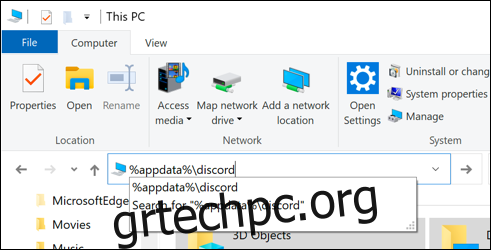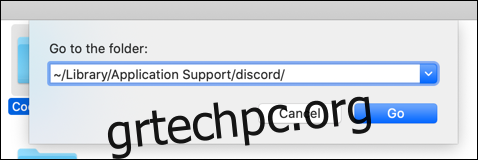Τα αρχεία προσωρινής μνήμης Discord δημιουργούνται με κάθε εικόνα, βίντεο και αστείο GIF που στέλνετε και λαμβάνετε στην πλατφόρμα, γεμίζοντας άσκοπα τον χώρο στο δίσκο σας. Μπορείτε να ακολουθήσετε τα παρακάτω βήματα για να διαγράψετε εύκολα τα αρχεία προσωρινής μνήμης Discord στη συσκευή σας Windows 10, Mac, iPhone, iPad ή Android.
Αυτά τα βήματα θα λειτουργήσουν μόνο εάν έχετε εγκαταστήσει την εφαρμογή Discord στο δικό σας Windows 10 PC, Μακ, ή σε φορητή συσκευή. Εάν χρησιμοποιείτε Η Discord μέσω της ιστοσελίδας της, θα χρειαστεί να σκουπίσετε τα αρχεία προσωρινής μνήμης του προγράμματος περιήγησής σας.
Πίνακας περιεχομένων
Πώς να διαγράψετε τα αρχεία προσωρινής μνήμης Discord στα Windows
Για να διαγράψετε τα αρχεία προσωρινής μνήμης Discord στον υπολογιστή σας με Windows, πρέπει να διαγράψετε τα αρχεία με μη αυτόματο τρόπο.
Θα τα βρείτε στο φάκελο Discord AppData. Για να το ανοίξετε στην Εξερεύνηση αρχείων των Windows, πληκτρολογήστε τα ακόλουθα στο πλαίσιο διαδρομής αρχείου:
%appdata%discord
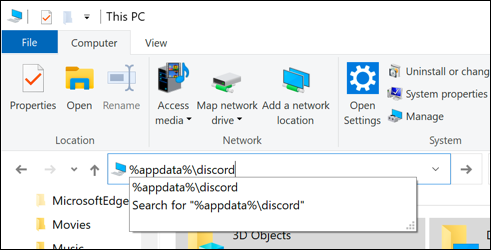
Στον κατάλογο Discord AppData, εντοπίστε τους φακέλους “Cache”, “Code Cache” και “GPUCache”. Μπορείτε να κάνετε με ασφάλεια δεξί κλικ σε καθένα από αυτά και, στη συνέχεια, κάντε κλικ στο «Διαγραφή».
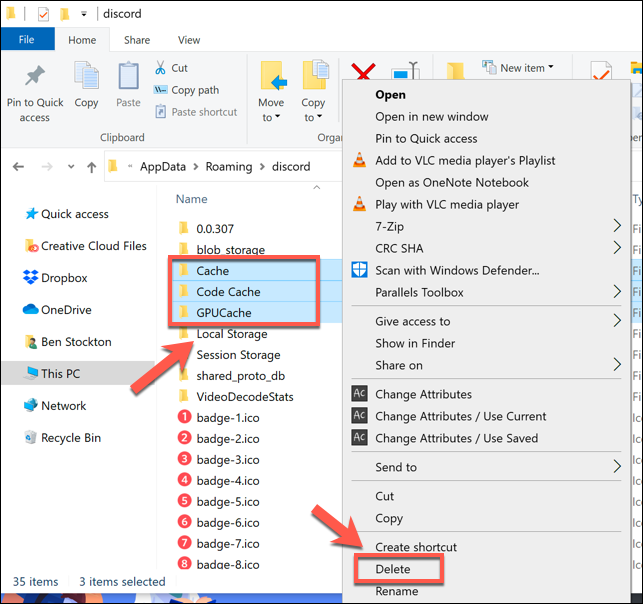
Θα χρειαστεί να αδειάσετε τον Κάδο Ανακύκλωσης στη συνέχεια για να βεβαιωθείτε ότι τα αρχεία έχουν διαγραφεί πλήρως. Για να το κάνετε αυτό, απλώς κάντε διπλό κλικ στο εικονίδιο του Κάδου Ανακύκλωσης στην επιφάνεια εργασίας σας και, στη συνέχεια, κάντε κλικ στο «Άδειασμα Κάδου Ανακύκλωσης».
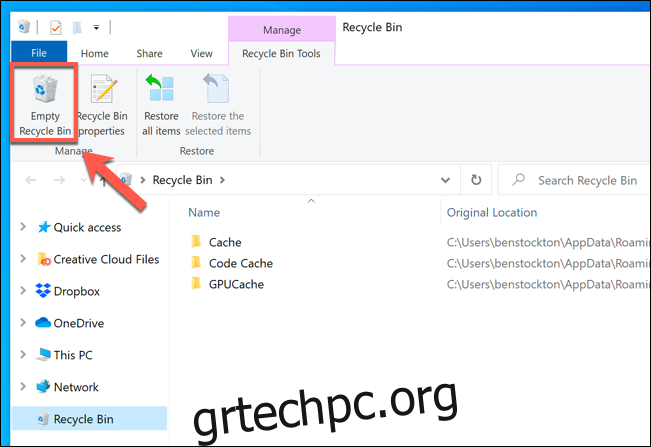
Πώς να διαγράψετε τα αρχεία προσωρινής μνήμης Discord σε Mac
Μπορείτε να διαγράψετε τα αρχεία cache Discord με παρόμοιο τρόπο σε Mac. Πρώτα, ανοίξτε το Finder και, στη συνέχεια, κάντε κλικ στην επιλογή Μετάβαση > Μετάβαση στον φάκελο.
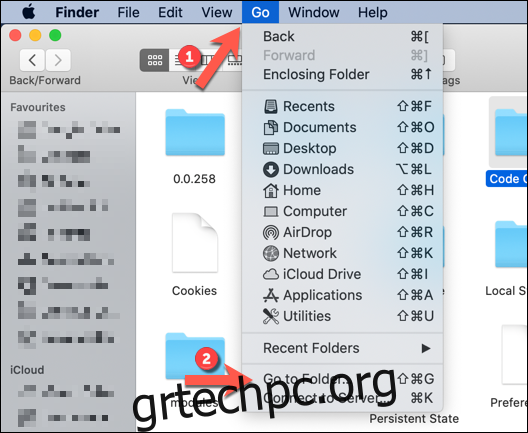
Για πρόσβαση στον κρυφό φάκελο με τα αρχεία Discord, πληκτρολογήστε τα ακόλουθα στο πλαίσιο κειμένου “Μετάβαση στον φάκελο”:
~/Library/Application Support/discord/
Στο φάκελο δεδομένων Discord, κάντε δεξί κλικ στους φακέλους “Cache”, “Code Cache” και “GPUCache” και, στη συνέχεια, κάντε κλικ στο “Move to Trash” (ή “Move to Bin”).
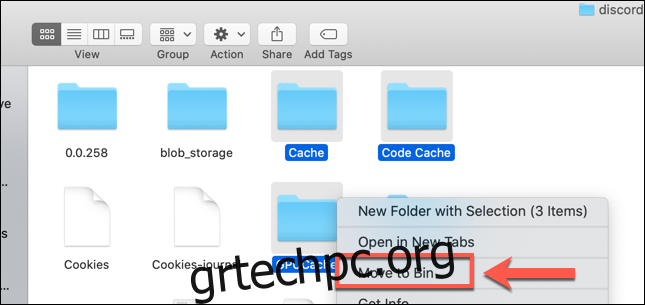
Στη συνέχεια, θα πρέπει να αδειάσετε το φάκελο Κάδος απορριμμάτων. Απλώς κάντε δεξί κλικ στο εικονίδιο Κάδος απορριμμάτων στο Dock και, στη συνέχεια, κάντε κλικ στο «Άδειασμα Κάδου» (ή «Άδειασμα Κάδου»).
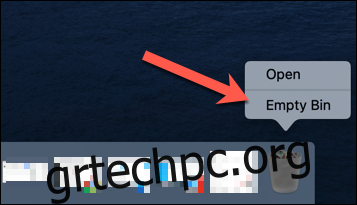
Πώς να διαγράψετε τα αρχεία προσωρινής μνήμης Discord στο Android
Όπως ακριβώς συμβαίνει σε υπολογιστές με Windows και Mac, η έκδοση Android της εφαρμογής Discord αποθηκεύει ορισμένα αρχεία (όπως εικόνες και βίντεο) ως αρχεία κρυφής μνήμης.
Μπορείτε να τα σκουπίσετε αδειάζοντας την προσωρινή μνήμη του Discord από το μενού ρυθμίσεων Android. Τα βήματα θα διαφέρουν, ανάλογα με τη συσκευή σας και την έκδοση του Android—τα παρακάτω θα λειτουργήσουν ειδικά για Android 10 ή νεότερη έκδοση.
Πρώτα, σύρετε προς τα κάτω μία (ή δύο φορές) από την κορυφή και πατήστε το εικονίδιο Gear για να μεταβείτε στο μενού “Ρυθμίσεις” της συσκευής σας και, στη συνέχεια, πατήστε “Εφαρμογές”.
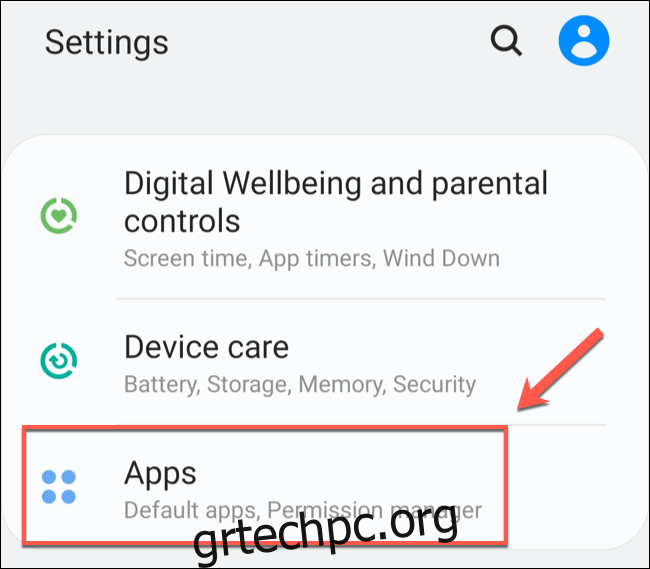
Κάντε κύλιση προς τα κάτω στο “Discord” ή πληκτρολογήστε το στη γραμμή αναζήτησης στο επάνω μέρος και, στη συνέχεια, πατήστε το για να συνεχίσετε.
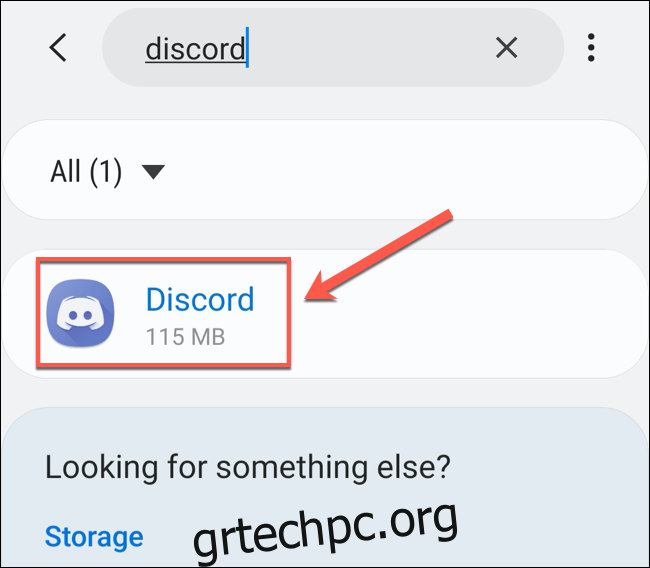
Στο μενού “Discord”, θα δείτε πόσο αποθηκευτικό χώρο χρησιμοποιεί η εφαρμογή αυτήν τη στιγμή. Πατήστε «Αποθήκευση» για πρόσβαση σε περισσότερες επιλογές.
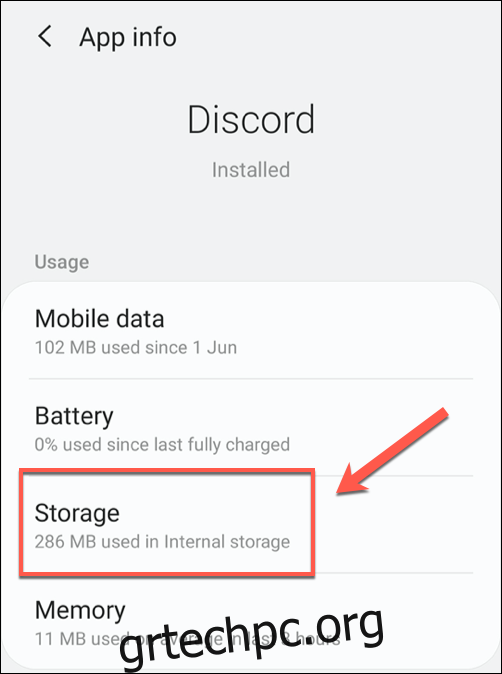
Στο μενού “Αποθήκευση”, μπορείτε να σκουπίσετε όλα τα δεδομένα της εφαρμογής ή απλά να διαγράψετε τυχόν αποθηκευμένα αρχεία προσωρινής μνήμης. πατήστε «Εκκαθάριση προσωρινής μνήμης» για να κάνετε το τελευταίο.
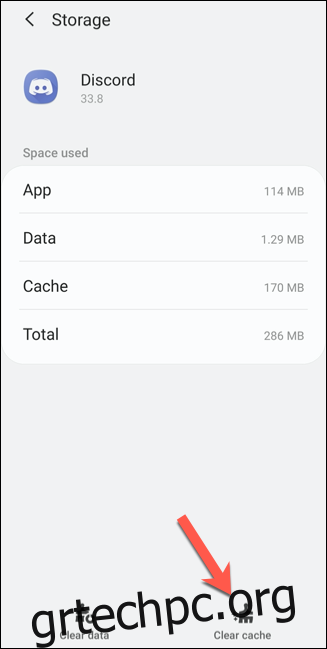
Αυτό θα διαγράψει αμέσως τυχόν επιπλέον αρχεία κρυφής μνήμης για την εφαρμογή Discord στη συσκευή σας Android. Μπορείτε να το εκτελείτε αυτό σε τακτική βάση για να διατηρείτε στο ελάχιστο τον όγκο δεδομένων που αποθηκεύει η εφαρμογή.
Πώς να διαγράψετε τα αρχεία προσωρινής μνήμης Discord σε iPhone ή iPad
Δυστυχώς, δεν υπάρχει ενσωματωμένη μέθοδος για τη διαγραφή αρχείων προσωρινής μνήμης σε iPhone ή iPad. Πρέπει να διαγράψετε την εφαρμογή Discord για να διαγράψετε τυχόν αρχεία προσωρινής μνήμης που μπορεί να έχουν αποθηκευτεί και, στη συνέχεια, να την εγκαταστήσετε ξανά από το App Store.
Για να το κάνετε αυτό, πατήστε Ρυθμίσεις > Γενικά > Αποθήκευση iPhone (ή iPad) και, στη συνέχεια, κάντε κύλιση προς τα κάτω και πατήστε «Discord».
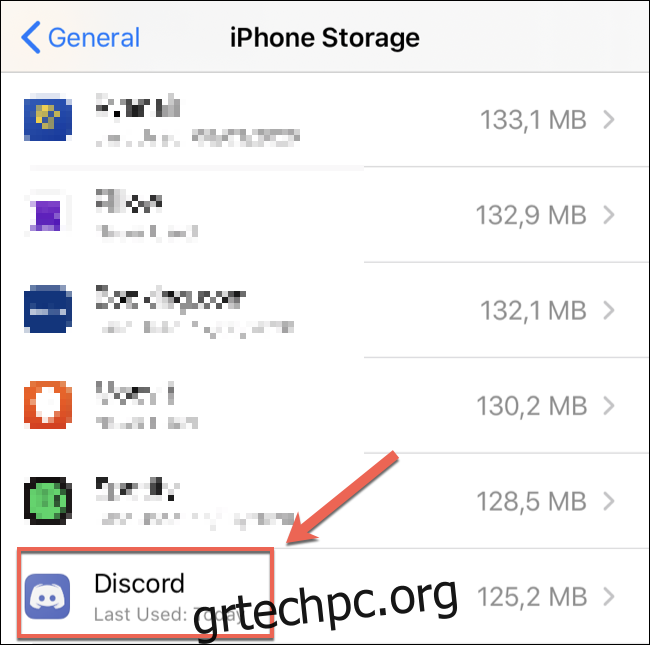
Στη συνέχεια, πατήστε “Διαγραφή εφαρμογής” και, στη συνέχεια, πατήστε το ξανά στην παρακάτω οθόνη για επιβεβαίωση.
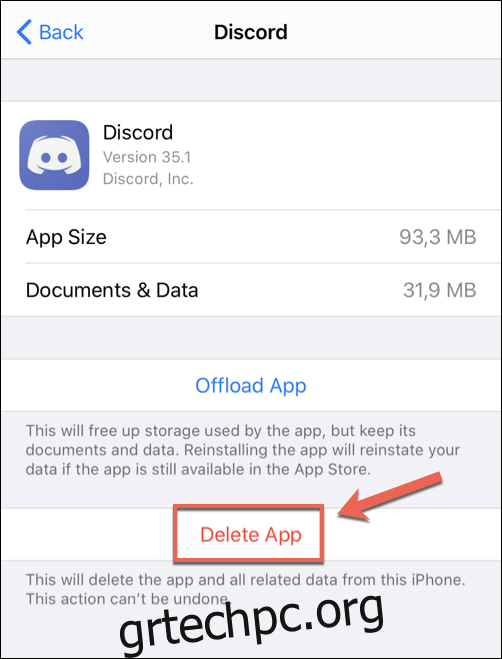
Εναλλακτικά, μπορείτε να πατήσετε παρατεταμένα το εικονίδιο Discord στην Αρχική οθόνη και, στη συνέχεια, να πατήσετε «Διαγραφή εφαρμογής» για να διαγράψετε το Discord.

Αφού αφαιρεθεί η εφαρμογή, εντοπίστε την στο App Store, και στη συνέχεια εγκαταστήστε το ξανά. Θα χρειαστεί να συνδεθείτε ξανά στον λογαριασμό σας Discord για να χρησιμοποιήσετε ξανά την εφαρμογή.